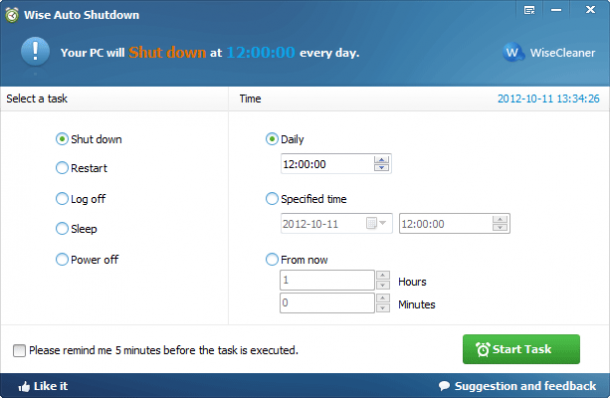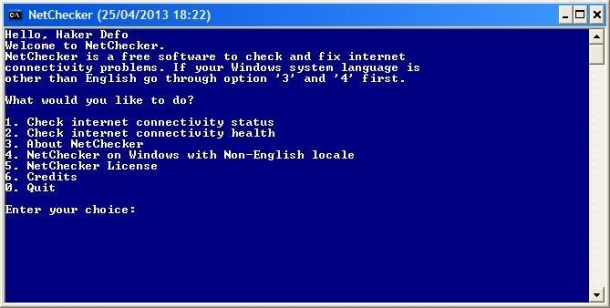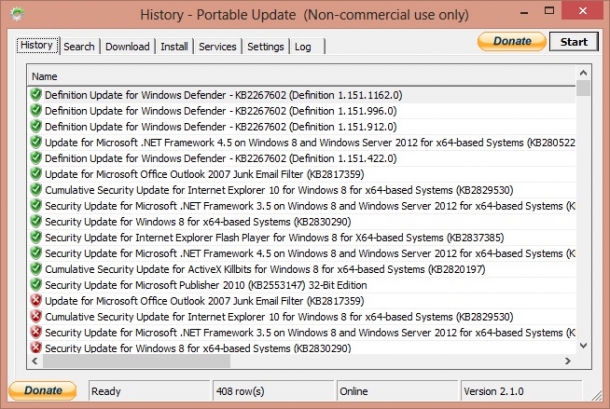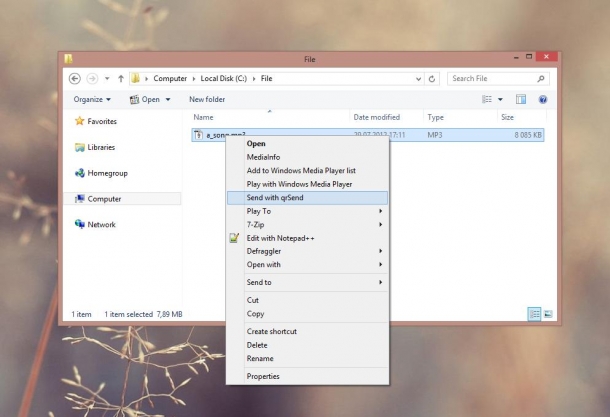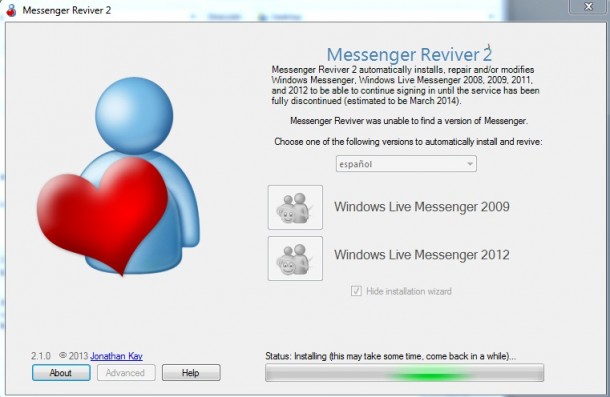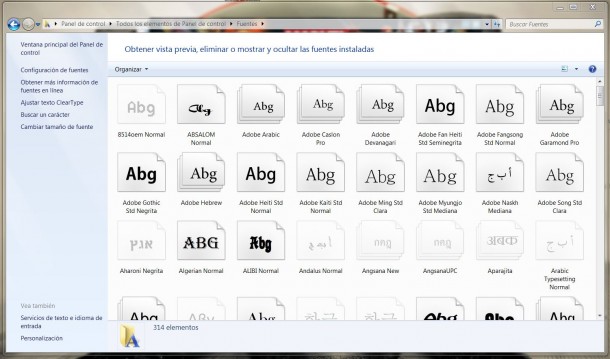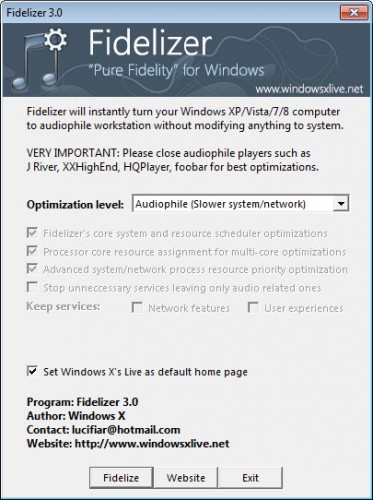¿Estás buscando una aplicación nativa para descargar torrents en Windows RT y Windows 8? Personalmente prefiero instalar BitTorrent aunque no sea nativo pero hay mucha gente que quiere exprimir un poco el interfaz Modern UI del nuevo SO de Microsoft y por eso tengo que recomendaros otra opción.
Se llama Torrex y puedo decir que es uno de los pocos clientes de Torrents moderno que tiene capacidad para trabajar en segundo plano (aunque solo lo hace la versión Pro) de forma fluida y que nos permite reproducir audio y vídeo en streaming (con un reproductor multimedia integrado que no necesitará de otra aplicación externa). Además, este cliente permite enlaces magnéticos (como los que hay en la mayoría de torrents de TPB).
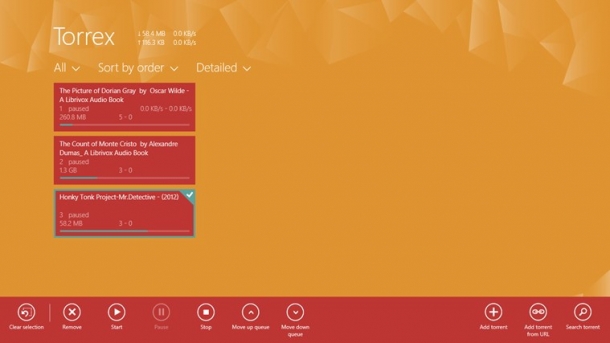
La aplicación es totalmente compatible con cualquiera de los Windows 8 (32 bits, 64 bits y arquitectura ARM). La aplicación te permite añadir enlaces torrents desde la web o desde el escritorio (utilizando el explorador de archivos). Una vez reconoce el archivo agregado el programa recupera la información del mismo.
El programa te permite configurar una gran multitud de parámetros (velocidad de descarga, velocidad de carga, límites, apagados, etc.). Lo único “malo” es que para usar todas las funciones necesitarás la versión Pro, la versión gratuita no permite la descarga en segundo plano y cuenta con anuncios (no son realmente molestos) por lo que podría ser útiles para los que descargan de forma más esporádica.
Para descargarlo no tienes más que entrar en la Microsoft Store.